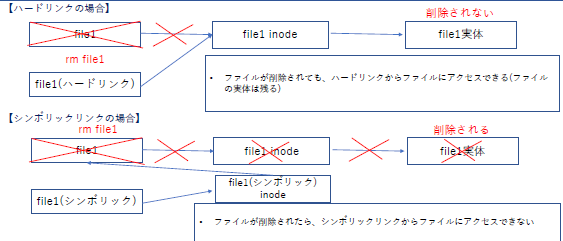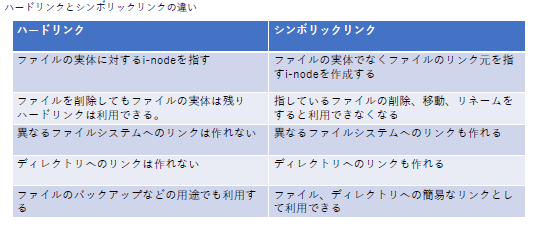[Udemyの動画講座]:https://www.udemy.com/course/linuxlpic/?utm_source=bene-content-marketing&utm_campaign=normal&utm_content=story&utm_term=career&utm_medium=udemyads
[Linux入門 3-2]:https://qiita.com/hoglet/items/c6af8d1bd5c256b0369a
[Linux入門 3-4]:https://qiita.com/hoglet/items/70f50d82f5895055b402
はじめに
Linux初学者である自分向け用の記事です。[Udemyの動画講座]を参考にしました。
僕の勉強法は動画を見る→実際に動かしてみる→問題演習という流れです。
前回まで:[Linux入門 3-2]
3. LinuC 101 Ver .10.0(問題、テスト、演習)
ハードリンクとシンボリックリンク
Linuxのファイルシステムでは、「ファイルの中身」「ファイルの属性や管理情報」は別に保存されていて、 i ノードは「ファイルの属性や管理情報」が保存されています。iノード には以下の情報書かれている
・ファイルの種別
・ファイルサイズ
・アクセス権
・所有者
・リンク
・ディスク上の物理的な保存場所(ブロック番号)
iノードを確認するには
ls -i
ファイルに対してリンクを作成することができ、リンクにはハードリンク、シンボリックリンクがある
ln ファイル名 リンク先 : ハードリンクの作成
ln -s ファイル名 リンク先 : シンボリックリンクの作成
ハードリンク
iノードが同じであることが確認できる。
つまり、test.txtとtest_hard.txtは全く一緒だから、どちらかを編集したら、もう一方も反映される。
→バックアップの用途で利用すると便利
[test@localhost 03]$ vi test.txt
[test@localhost 03]$ ln test.txt test_hard.txt
[test@localhost 03]$ cat test_hard.txt
リンクの作成
[test@localhost 03]$ ls -li
合計 8
25291931 -rw-r--r--. 2 test my_group 19 12月 7 08:06 test.txt
25291931 -rw-r--r--. 2 test my_group 19 12月 7 08:06 test_hard.txt
シンボリックリンク
どちらかを編集したら、もう一方も反映される。指しているファイルの削除、移動、リネームをすると利用できなくなる
→ファイル、ディレクトリへの簡易なリンクとして利用できる
[test@localhost 03]$ vi test.txt
[test@localhost 03]$ ln -s test.txt test_symbolic.txt
[test@localhost 03]$ ls -li
合計 8
25291931 -rw-r--r--. 2 test my_group 28 12月 7 08:10 test.txt
25291931 -rw-r--r--. 2 test my_group 28 12月 7 08:10 test_hard.txt
25291930 lrwxrwxrwx. 1 test my_group 8 12月 7 08:13 test_symbolic.txt -> test.txt
[test@localhost 03]$ vi test_symbolic.txt
[test@localhost 03]$ cat test.txt
リンクの作成
symbolic
[test@localhost 03]$ mv test.txt test_bk.txt
[test@localhost 03]$ ls -il
合計 8
25291931 -rw-r--r--. 2 test my_group 28 12月 7 08:17 test_bk.txt
25291931 -rw-r--r--. 2 test my_group 28 12月 7 08:17 test_hard.txt
25291930 lrwxrwxrwx. 1 test my_group 8 12月 7 08:13 test_symbolic.txt -> test.txt
To Be Continued...
[Linux入門 3-4] へ